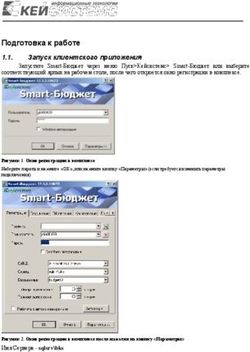ELearning Server 4G ПОДСИСТЕМА УПРАВЛЕНИЯ ОБУЧЕНИЕМ "ЭЛЕКТРОННЫЙ ДЕКАНАТ" МОДУЛЬ "УПРАВЛЕНИЕ УЧЕБНЫМИ ПЛАНАМИ" МОДУЛЬ "УПРАВЛЕНИЕ РАСПИСАНИЕМ"
←
→
Транскрипция содержимого страницы
Если ваш браузер не отображает страницу правильно, пожалуйста, читайте содержимое страницы ниже
eLearning Server 4G ПОДСИСТЕМА УПРАВЛЕНИЯ ОБУЧЕНИЕМ «ЭЛЕКТРОННЫЙ ДЕКАНАТ» МОДУЛЬ «УПРАВЛЕНИЕ УЧЕБНЫМИ ПЛАНАМИ» МОДУЛЬ «УПРАВЛЕНИЕ РАСПИСАНИЕМ»
Система управления обучением
Содержание
ВВЕДЕНИЕ............................................................................................................................................. 4
На кого рассчитано руководство ................................................................................................................. 4
Как пользоваться руководством ................................................................................................................. 4
ОБЩИЕ СВЕДЕНИЯ ............................................................................................................................. 5
Назначение eLearning Server ........................................................................................................................ 5
1 АДМИНИСТРАТОР: ФОРМИРОВАНИЕ УЧЕБНОЙ СТРУКТУРЫ ................................................ 6
1.1 Учебная структура.................................................................................................................................... 6
1.2 Наполнение справочников категорий должностей и условий привлечения преподавателей. 8
2 МЕТОДИСТ: НАПОЛНЕНИЕ УЧЕБНЫХ СПРАВОЧНИКОВ........................................................ 11
3 МЕТОДИСТ: СОЗДАНИЕ ПРОГРАММ ОБУЧЕНИЯ ..................................................................... 15
3.1 Наполнение справочников базовых специальностей и стандартных дисциплин .................... 15
3.2 Формирование календарных планов обучения............................................................................... 19
3.3 Создание базовых учебных планов.................................................................................................... 22
3.4 Добавление дисциплин в базовый учебный план ........................................................................... 24
3.5 Подготовка рабочих учебных планов ................................................................................................ 28
3.5.1 Календарный план........................................................................................................................................................... 30
3.5.2 Дисциплины рабочего учебного плана ................................................................................................................. 31
3.5.3 Общая учебная нагрузка............................................................................................................................................... 35
3.5.4 Учебные группы................................................................................................................................................................ 37
3.5.5 Генерация учебных курсов.......................................................................................................................................... 37
4 МЕТОДИСТ: УПРАВЛЕНИЕ КОНТИНГЕНТОМ ПРЕПОДАВАТЕЛЕЙ ........................................ 40
4.1 Просмотр списка преподавателей ...................................................................................................... 40
4.2 Закрепление за преподавателем стандартных дисциплин............................................................ 41
4.3 Назначение преподавателям учебной нагрузки в рабочих учебных планах............................. 43
5 МЕТОДИСТ: УПРАВЛЕНИЕ КОНТИНГЕНТОМ СЛУШАТЕЛЕЙ .................................................. 45
5.1 Назначение слушателям рабочих учебных планов ......................................................................... 45
5.2 Формирование учебных групп и учебных подгрупп в рамках рабочих учебных планов ....... 47
© HyperMethod IBS, 2012 2Система управления обучением 6 ПРОВЕДЕНИЕ ОБУЧЕНИЯ ПО ДИСЦИПЛИНАМ РАБОЧИХ УЧЕБНЫХ ПЛАНОВ ................. 53 6.1 Методист: перевод рабочих учебных планов на следующий период обучения...................... 53 6.2 Методист: ведомость успеваемости.................................................................................................. 54 6.3 Преподаватель: программы обучения............................................................................................ 54 6.4 Преподаватель: учебные курсы ....................................................................................................... 57 6.5 Слушатель: программы обучения .................................................................................................... 59 6.6 Слушатель: учебные курсы................................................................................................................ 61 7 ИТОГОВАЯ ОТЧЕТНОСТЬ ПО РЕЗУЛЬТАТАМ ОЧНОГО ОБУЧЕНИЯ..................................... 63 7.1 Методист: сводная учебная карточка слушателя............................................................................. 63 7.2 Слушатель: электронная зачетная книжка..................................................................................... 64 8 ДИСПЕТЧЕР РАСПИСАНИЯ: УПРАВЛЕНИЕ АУДИТОРНЫМ ФОНДОМ И СЕТКАМИ ЗАНЯТИЙ ............................................................................................................................................. 66 8.1 Наполнение справочника аудиторного фонда................................................................................. 66 8.2 Создание сеток занятий ........................................................................................................................ 68 9 ДИСПЕТЧЕР РАСПИСАНИЯ: НАСТРОЙКА ОГРАНИЧЕНИЙ ФОРМИРОВАНИЯ РАСПИСАНИЯ ЗАНЯТИЙ .................................................................................................................. 71 9.1 Задание ограничений кадрового обеспечения ................................................................................ 71 9.2 Задание ограничений аудиторного фонда........................................................................................ 73 10 ДИСПЕТЧЕР РАСПИСАНИЯ: ФОРМИРОВАНИЕ СЕТКИ ОЧНЫХ ЗАНЯТИЙ........................ 75 10.1 Работа с пошаговым мастером подготовки к верстке расписания ............................................ 75 10.2 Работа с сеткой занятий .................................................................................................................... 78 10.3 Редактирование имеющихся занятий.............................................................................................. 80 10.4 Изменение статусов расписаний учебных периодов .................................................................... 83 10.5 Оперативное оповещение об изменениях в расписании ............................................................. 84 11 ПРОСМОТР РАСПИСАНИЯ ЗАНЯТИЙ ....................................................................................... 90 11.1 Слушатель: просмотр расписания занятий в учебном периоде ................................................. 90 11.2 Преподаватель: просмотр расписания занятий на месяц ............................................................ 90 11.3 Методист, диспетчер расписания, супервайзер: сводные расписания занятий...................... 91 © HyperMethod IBS, 2012 3
Введение Система управления обучением
Введение
На кого рассчитано руководство
Данное руководство предназначено для пользователей подсистемы управления обучением «Элек-
тронный деканат» (дальше — система). В нем рассмотрены основные аспекты работы.
Предполагается, что пользователь, работающий с этим документом, уже имеет базовые знания и навы-
ки по следующим направлениям:
работа с Интернет; web-браузеры, типовые элементы управления на web-страницах и т.д.
офисные приложения: Microsoft Office Word или Microsoft Office Excel;
почтовые программы;
работа с сервером eLearning Server 4G.
Соответствующие термины используются в тексте документа без дополнительных разъяснений.
Кроме того, данное руководство не ставит перед собою цель познакомить пользователя с основными
принципами дистанционного или смешанного образования.
Как пользоваться руководством
В тексте руководства используются следующие смысловые акценты:
Принципиально важный момент. Не следует обходить его своим вниманием.
© HyperMethod IBS, 2012 4Общие сведения Система управления обучением
Общие сведения
Назначение eLearning Server
eLearning Server 4G — система управления обучением (в дальнейшем — Server или система) — совре-
менное программное обеспечение, позволяющее организовать в Интернете/Интранете учебный
центр, который обеспечивает весь цикл дистанционного или смешанного обучения, включая:
регистрацию учебных курсов;
создание и публикацию упражнений и тестов, учебных материалов в различной форме;
регистрацию слушателей и преподавателей, ведение их личных дел;
настройку и распределение ролей;
формирование и ведение расписания, синхронизованного по времени между участниками
учебного процесса;
проведение обучения в синхронном (чаты, видео-семинары) и асинхронном режиме;
учет успеваемости в электронной ведомости успеваемости (для преподавателя) и в электрон-
ной зачетке (для учащихся);
подготовку отчетов и приказов;
синхронизацию/интеграцию с различными информационными системами;
другие необходимые администраторские и пользовательские сервисы и свойства.
Задачи, решаемые модулем «Электронный деканат»:
ведение справочников, обеспечивающих организацию и проведение обучения;
подготовка рабочих учебных планов для специальностей различных форм обучения;
управление контингентами слушателей специальностей и профессорско-преподавательского
состава;
поддержка электронной формы проведения занятий в рамках очного обучения;
управление ведомостями текущего контроля успеваемости и итоговой отчетности по дисцип-
линам учебных планов.
Задачи, решаемые модулем «Составление расписания»:
учёт аудиторного фонда;
фиксация ограничений на использование аудиторного фонда и кадрового обеспечения;
автоматизированное составление расписания очных занятий с автоматической проверкой
расписания на наличие конфликтов ресурсов;
удаленный доступ преподавателей и слушателей к расписанию занятий, получение ими опера-
тивных уведомлений об изменениях в расписании.
© HyperMethod IBS, 2012 5Администратор Система управления обучением
1 Администратор: формирование учебной структуры
1.1 Учебная структура
Пользователь в роли «Администратор» создает структуру учебного заведения, в которой представле-
ны подразделения и штатные единицы, а также назначает пользователей на созданные штатные еди-
ницы (фактически обеспечивает формирование контингента преподавателей). Учебная структура
предназначена для организации учебного процесса, поэтому в нее необходимо включать только те
штатные единицы, которые можно привлекать к ведению занятий, например, штатные единицы пре-
подавателей.
Штатные единицы, например, заведующих кафедр и т. д., следует включать в учебную
структуру, если лица, их занимающие, будут привлекаться для проведения занятий (по
сути на должность преподавателя).
На странице Учебная структура > Учебная структура организации отображается дерево подразде-
лений учебной структуры организации. При выборе узлов в этом дереве справа отображаются соот-
ветствующие вложенные подразделения и штатные единицы.
Множество записей можно удалить или переместить, для этого необходимо отметить флажками тре-
буемые строки и выбрать соответствующую команду из списка под таблицей. Элемент дерева учебной
структуры организации, в который переносятся выбранные записи, необходимо выбрать из дополни-
тельного списка под таблицей.
Рис. 1.1.1. Общий вид учебной структуры
Список можно вывести на печать, сохранить в форматах программ Microsoft Office Word или Microsoft
Office Excel, если использовать соответствующие кнопки под таблицей.
Для каждой строки доступны команды редактирования и удаления, для этого достаточно щелчка в
этой строке.
Для добавления нового вложенного подразделения или штатной единицы необходимо выбрать в де-
реве требуемый элемент и щелкнуть на ссылке «Создать подразделение» или «Создать штатную еди-
ницу» соответственно.
© HyperMethod IBS, 2012 6Администратор Система управления обучением
Рис. 1.1.2. Форма создания и редактирования подразделения
Для создания нового подразделения необходимо ввести его обозначение, например, «КИТ», «ФТК» и т.
д. и полное название, например, «Кафедра интеллектуальных технологий», «Факультет технической
кибернетики» и т. д.
Поле «Дополнительная информация» предназначено для произвольного текста.
Рис. 1.1.3.Форма создания и редактирования штатной единицы
Для создания новой штатной единицы необходимо ввести её обозначение, например, «Зав.каф. КИТ»,
«Дек. ФТК» и т. д. и полное название, например, «Заведующий Кафедрой интеллектуальных техноло-
гий», «Декан Факультета технической кибернетики» и т. д.
Из выпадающих списков «Категории должностей» и «Форма занятости» следует выбрать соответст-
вующие варианты. Изменить состав этих списков можно в одноименных справочников.
В поле «Пользователь» необходимо начать вводить фамилию, появится список доступных пользова-
тель с такими же начальными буквами. Выбрать одну из фамилий.
Один и тот же пользователь может быть назначен преподавателем на нескольких
должностях (штатных единицах).
Поле «Дополнительная информация» предназначено для произвольного текста.
Назначение пользователя сразу на штатную единицу очень важно для последующей
работы методиста и диспетчера расписания: без данного шага невозможно назна-
чение нагрузки в рабочих учебных планах и занятий в расписании.
© HyperMethod IBS, 2012 7Администратор Система управления обучением
В списке действий под таблицей представлена команда, с помощью которой можно переместить эле-
мент или элементы в другое подразделение.
Рис. 1.1.4. Список команд
1.2 Наполнение справочников категорий должностей и условий при-
влечения преподавателей
Пользователь в роли «Администратор» осуществляет формирование справочника категорий должно-
стей профессорско-преподавательского состава.
Для наполнения этого справочника следует открыть страницу Учебная структура > Категории долж-
ности. На этой странице отображается список категорий.
Рис. 1.2.1. Список должностей
Множество записей можно удалить, для этого необходимо отметить флажками требуемые строки и
выбрать соответствующую команду из списка под таблицей. Для каждой строки доступны команды ре-
дактирования и удаления, для этого достаточно щелчка в этой строке.
Список можно вывести на печать, сохранить в форматах программ Microsoft Office Word или Microsoft
Office Excel, если использовать соответствующие кнопки под таблицей.
Для добавления новой категории должностей следует щелкнуть на ссылке «Создать категорию долж-
ностей».
Далее необходимо ввести ее обозначение, например, «Проф.», «Преп.» и т. д. и полное название, на-
пример, «Профессор», «Преподаватель» и т. д.
Поле «Дополнительная информация» предназначено для произвольного текста.
© HyperMethod IBS, 2012 8Администратор Система управления обучением
Рис. 1.2.2. Свойства должности
Пользователь в роли «Администратор» осуществляет также формирование справочника условий при-
влечения преподавателей к осуществлению учебного процесса.
Для наполнения этого справочника следует открыть страницу Учебная структура > Условия привле-
чения преподавателей. На этой странице отображается список условий привлечения преподавате-
лей.
Рис. 1.2.3. Список условий привлечения преподавателей
Множество записей можно удалить, для этого необходимо отметить флажками требуемые строки и
выбрать соответствующую команду из списка под таблицей. Для каждой строки доступны команды ре-
дактирования и удаления, для этого достаточно щелчка в этой строке.
Список можно вывести на печать, сохранить в форматах программ Microsoft Office Word или Microsoft
Office Excel, если использовать соответствующие кнопки под таблицей.
Для добавления нового условия привлечения следует щелкнуть на ссылке «Создать условие привлече-
ния преподавателей».
Далее необходимо ввести ее обозначение, например, «Штатный сотрудник», «Внутренний совмести-
тель» и т. д.
Поле «Дополнительная информация» предназначено для произвольного текста.
© HyperMethod IBS, 2012 9Администратор Система управления обучением
Рис. 1.2.4. Свойства условия привлечения преподавателей
© HyperMethod IBS, 2012 10Методист Система управления обучением
2 Методист: наполнение учебных справочников
Задачей пользователя в роли «Методист» является заполнение довольно значительного количества
справочников, часть из которых требуют нечастого изменения. Кроме того, с учетом специфики заказ-
чика эти справочники могут быть частично заполненными.
В разделе Справочники представлен список команд, которые позволяют заполнить или изменить со-
держание соответствующих справочников.
Рис. 1.2.1. Список справочников, заполняемых методистом
«Категории слушателей» — для формирования произвольных категорий слушателей, напри-
мер, «Бюджетная форма обучения», «Платная форма обучения» и т. д.
«Статусы слушателей» — для формирования статусов слушателей по отношению к процессу
обучения, например, «Проходит обучение», «Отчислен» и т. д.
«Циклы дисциплин» — для формирования обобщенных названий совокупности дисциплин,
например, «Общие гуманитарные и социально-экономические дисциплины», «Факультативные
дисциплины» и т. д.
«Компоненты обучения» — для формирования различных уровней (компонент) государствен-
ного стандарта обучения, например, «Федеральный компонент», «Национально-региональный
(вузовский) компонент» и т. д.
«Формы обучения» — для формирования общих способов обучения, например, «Очная форма
обучения», «Дистанционная форма обучения» и т. д.
«Типы выпускных квалификационных работ» — для формирования типов отчетных выпускных
работ, например, «Выпускная работа бакалавра», «Магистерская диссертация» и т. д.
«Уровни квалификации» — для формирования уровней квалификации, которые присваивают-
ся выпускникам после обучения, например, «Бакалавр», «Магистр» и т. д.
«Формы итоговой отчетности» — для формирования видов итоговой отчетности после прохо-
ждения определенной дисциплины, например, «Экзамен», «Дифференцированный зачет» и т. д.
«Формы текущего контроля» — для формирования видов контроля в течение учебного перио-
да, например, «Лабораторная работа», «Домашняя работа» и т. д.
«Типы учебной нагрузки» — для формирования типов аудиторной учебной нагрузки, напри-
мер, «Лекционная», «Лабораторная» и т. д.
«Формы занятий» — для формирования конкретных видов занятий, производных от типов ау-
диторных учебных нагрузок, например, «Лекция», «Лабораторная» и т. д.
© HyperMethod IBS, 2012 11Методист Система управления обучением
«Шкалы оценивания» — для формирования шкал оценивания, например, « Десятибалльная»,
«Индекс качества A-F(A-E)» и т. д.
Принцип заполнения справочников можно показать на примере справочника категорий слушателей
специальностей различных форм обучения.
Для наполнения этого справочника следует открыть страницу Справочники > Категории слушате-
лей. На этой странице отображается список категорий слушателей.
Рис. 1.2.2. Список категорий слушателей
Множество записей можно удалить, для этого необходимо отметить флажками требуемые строки и
выбрать соответствующую команду из списка под таблицей. Для каждой строки доступны команды ре-
дактирования и удаления, для этого достаточно щелчка в этой строке.
Список можно вывести на печать, сохранить в форматах программ Microsoft Office Word или Microsoft
Office Excel, если использовать соответствующие кнопки под таблицей.
Для добавления новой категории слушателей следует щелкнуть на ссылке «Создать категорию слуша-
телей».
Далее необходимо ввести ее обозначение, , например, «Бюджет», «Контракт» и т. д.
Поле «Дополнительная информация» предназначено для произвольного текста.
Рис. 1.2.3. Свойства категории слушателей
Многие из последующих справочников требуют для определения своих свойств выбора вариантов,
которые были сформулированы в предыдущих справочниках. В таком случае эти данные отображают-
ся в виде выпадающего списка. Например, в справочнике «Уровни квалификации» такой список дает
возможность выбрать «Тип выпускной квалификационной работы». Если подобный список не содер-
жит вариантов, следует вернуть к одному из предыдущих справочников и заполнить его.
© HyperMethod IBS, 2012 12Методист Система управления обучением
Рис. 1.2.4. Пример списка вариантов из другого справочника
Отдельные справочники, например «Шкалы оценивания», требуют для своего определения несколько
вложенных шагов.
Добавление шкалы оценивания выполняется после щелчка на ссылке «Создать шкалу оценивания». На
экран выводится форма, в которой определяются свойства шкалы, в частности, ее название и разряд-
ность (количество уровней оценок).
Рис. 1.2.5. Определение свойств шкалы оценивания
После этого название шкалы появляется в списке.
Рис. 1.2.6. Список шкал оценивания
Далее следует щелкнуть на названии шкалы и добавить значения оценок этой шкалы.
© HyperMethod IBS, 2012 13Методист Система управления обучением
Рис. 1.2.7. Список значений оценки
Для добавления значения оценки необходимо щелкнуть на ссылке «Создать значение оценки». На эк-
ран выводится форма, в которой необходимо ввести обозначение оценки, а также ее численную ин-
терпретацию.
Рис. 1.2.8. Свойства значения оценки
Следует обратить внимание на то, что преподаватели вводят в ведомости успеваемости
именно обозначения, например, «А» или «Зачет». Численные интерпретации этих оценок
необходимы только для определенных вычислений.
© HyperMethod IBS, 2012 14Методист Система управления обучением
3 Методист: создание программ обучения
В обязанности пользователя в роли «Методист» входит заполнение программ обучения различных ти-
пов, формирование списка стандартных дисциплин, календарных планов, учебных планов и генерация
очных учебных курсов.
3.1 Наполнение справочников базовых специальностей и стандарт-
ных дисциплин
На примере заполнения справочника базовых специальностей (основных образовательных программ
— ООП) можно показать, как выполнять эту задачу.
Для наполнения этого справочника следует открыть страницу Программы обучения > Базовые спе-
циальности. На этой странице отображается список базовых специальностей.
Рис. 3.1.1. Список базовых специальностей
Множество записей можно удалить, для этого необходимо отметить флажками требуемые строки и
выбрать соответствующую команду из списка под таблицей. Для каждой строки доступны команды ре-
дактирования и удаления, для этого достаточно щелчка в этой строке.
Список можно вывести на печать, сохранить в форматах программ Microsoft Office Word или Microsoft
Office Excel, если использовать соответствующие кнопки под таблицей.
Для добавления новой базовой специальности необходимо щелкнуть на ссылке «Создать базовую спе-
циальность».
© HyperMethod IBS, 2012 15Методист Система управления обучением
Рис. 3.1.2. Свойства базовой специальности
Далее необходимо ввести код специальности, ее обозначение (краткое название), например, «Инфор-
мационные системы и технологии», «Подвижной состав железных дорог» и т. д., полное название, на-
пример, «230201.62 Информационные системы и технологии», «190300.65 Подвижной состав железных
дорог» и т. д., полное название квалификации в дипломе, например, «Бакалавр техники и технологии»,
«Инженер путей сообщения» и т. д.
Из выпадающего списка «Уровень квалификации» следует выбрать соответствующий вариант. Изме-
нить состав этого списка можно в одноименном справочнике.
Поле «Выпускающее подразделение» предназначено для выбора требуемого уровня в учебной струк-
туре, например, «Кафедра информационных технологий».
Поле «Аннотация» предназначено для произвольного текста.
После создания базовой специальности в таблице появляется ее строка с названием. Щелчок на икон-
ке, расположенной левее названия, открывает карточку базовой специальности.
© HyperMethod IBS, 2012 16Методист Система управления обучением
Рис. 3.1.3. Карточка базовой специальности
Щелчок на названии базовой специальности открывает страницу, на которой отображается карточка
выбранной базовой специальности и соответствующее контекстное меню.
Рис. 3.1.4. Свойства базовой специальности и ее контекстное меню
В контекстном меню представлены следующие команды:
Команда «Базовые учебные планы» открывает одноименную страницу, на которой отобража-
ется список существующих базовых учебных планов, а также предоставляется возможность
создать новый базовый учебный план. Там же возможно выполнение других действий: блоки-
ровка изменений (разблокировка), копирование, удаление, изменение статуса. Кроме этого,
можно на основе базового учебного плана получить рабочий учебный план.
Команда «Рабочие учебные планы» открывает одноименную страницу, на которой отобража-
ется список существующих рабочих учебных планов, а также предоставляется возможность
создать новый рабочий учебный план. Там же возможно выполнение других действий: пере-
вод на следующий период обучения, блокировка изменений (разблокировка), копирование,
удаление, изменение статуса.
Команда «Учебные группы» открывает страницу со списком групп, которые назначены на те-
кущий базовый учебный план.
На странице Программы обучения > Стандартные дисциплины отображается список ранее соз-
данных стандартных дисциплин. Эти дисциплины предназначены для последующего включения их в
базовый учебный и рабочий учебный планы.
© HyperMethod IBS, 2012 17Методист Система управления обучением
Множество записей можно удалить, для этого необходимо отметить флажками требуемые строки и
выбрать соответствующую команду из списка под таблицей. Для каждой строки доступны команды ре-
дактирования и удаления, для этого достаточно щелчка в этой строке.
Список можно вывести на печать, сохранить в форматах программ Microsoft Office Word или Microsoft
Office Excel, если использовать соответствующие кнопки под таблицей.
Рис. 3.1.5. Фрагмент списка стандартных дисциплин
Для добавления новой стандартной дисциплины необходимо щелкнуть на ссылке «Создать стандарт-
ную дисциплину».
Рис. 3.1.6. Свойства стандартной дисциплины
Далее необходимо ввести ее обозначение (краткое название), например, «ИнЯз», «МатАн» и т. д., пол-
ное название дисциплины, например, «Иностранный язык», «Математический анализ» и т. д.
Поле «Аннотация» предназначено для произвольного текста.
Щелчок на обозначении стандартной дисциплины открывает ее карточку и соответствующее контек-
стное меню.
Рис. 3.1.7. Карточка и контекстное меню стандартной дисциплины
© HyperMethod IBS, 2012 18Методист Система управления обучением
В контекстном меню команда «Преподаватели» выводит на экран страницу со списком преподавате-
лей, назначенных на данную стандартную дисциплину.
Назначение преподавателя на одну или несколько стандартных дисциплин является не-
пременным условием распределения учебной нагрузки по данной стандартной дисцип-
лине.
На этой странице можно также назначить преподавателем дисциплины любого другого преподавате-
ля.
Команда «Базовые учебные планы» открывает страницу, на которой отображается список базовых
учебных планов, включающих данную дисциплину. В списке действий можно выбрать команды для
блокировки изменений (разблокировки), исключения дисциплины из базового учебного плана, изме-
нения статуса. Кроме того, на основе базового учебного плана можно создать рабочий учебный план.
3.2 Формирование календарных планов обучения
Методист осуществляет также наполнение справочника календарных планов для специальностей раз-
личных форм обучения.
На странице Программы обучения > Календарные планы отображается список ранее созданных
календарных планов.
Множество записей можно удалить, для этого необходимо отметить флажками требуемые строки и
выбрать соответствующую команду из списка под таблицей. Для каждой строки доступны команды ре-
дактирования и удаления, для этого достаточно щелчка в этой строке.
Список можно вывести на печать, сохранить в форматах программ Microsoft Office Word или Microsoft
Office Excel, если использовать соответствующие кнопки под таблицей.
Рис. 3.2.1. Список календарных планов
В выпадающем списке действий под таблицей доступны следующие варианты.
Рис. 3.2.2. Список действий для списка календарных планов
Вариант «Заблокировать изменение» служит для того, чтобы воспрепятствовать внесению изменений в
существующий календарный план. Вариант «Разблокировать» или одноименная ссылка в строке по-
зволяет снять блокировку.
© HyperMethod IBS, 2012 19Методист Система управления обучением
Рис. 3.2.3. Вид заблокированных календарных планов
Вариант «Копировать» в списке действий предназначен для того, чтобы получить копию календарного
плана на другой год, который необходимо выбрать в выпадающем списке, появившимся правее.
И хотя создается идентичная копия календарного плана, тем не менее стоит щелкнуть на
обозначении календарного плана и проверить конкретные даты начала и окончания
учебных периодов, поскольку эти даты могут оказать выходными или праздничными
днями.
Для добавления нового календарного плана следует щелкнуть на ссылке «Создать календарный план»,
расположенной над таблицей. На экран выводится соответствующая форма.
Рис. 3.2.4. Свойства календарного плана
В форме необходимо ввести обозначение (краткое название) календарного плана, например, «КПМ
2011-2013», «КПМ 2013-2015» и т. д., год начала обучения и год окончания обучения, а также срок обу-
чения (количество лет обучения).
Из выпадающего списка «Статус» следует выбрать соответствующий вариант.
Следует иметь в виду, что при создании рабочих учебных программ будут доступны толь-
ко календарные планы со статусом «Утвержден».
Поле «Описание» предназначено для ввода произвольного текста.
Вновь созданный календарный план появляется в списке.
Щелчок на названии календарного плана открывает страницу с его учебными периодами.
© HyperMethod IBS, 2012 20Методист Система управления обучением
Рис. 3.2.5. Структура и список учебных периодов
Для добавления нового учебного периода необходимо щелкнуть на ссылке «Создать учебный период».
Рис. 3.2.6. Свойства учебного периода
Далее необходимо ввести его обозначение, например, «Сем1», «ИГА» и т. д., полное название, напри-
мер, «Семестр 1», «Итоговая государственная аттестация» и т. д.
Поле «Год обучения» предназначено для указания соответствия учебного периода порядковому номе-
ру года обучения в рамках календарного плана. Поля «Начало периода» и «Окончание периода» пред-
назначены для указания календарных дат проведения обучения в пределах учебного периода. В поле
«Длительность обучения» указывается количество учебных недель в учебном периоде.
Из выпадающего списка «Сетка занятий» следует выбрать соответствующую сетку занятий, которая
будет использоваться при составлении расписания занятий в этом учебном периоде. Изменить состав
© HyperMethod IBS, 2012 21Методист Система управления обучением
этого списка можно в одноименном справочнике, наполнение которого доступно пользователю в роли
«Диспетчер расписания».
Поле «Дополнительная информация» предназначено для произвольного текста.
3.3 Создание базовых учебных планов
Базовый учебный план представляет собой список учебных дисциплин, включенных в программу обу-
чения по определенной дисциплине (важным параметром учебной дисциплины, входящей в базовый
учебный план является плановая учебная нагрузка). Он необходим для того, чтобы на его основе опе-
ративно формировать рабочие учебные планы, содержимое которых впоследствии можно изменять..
Методист осуществляет наполнение справочника базовых учебных планов для специальностей раз-
личных форм обучения.
На странице Программы обучения > Базовые учебные планы отображается список ранее создан-
ных базовых учебных планов.
Рис. 3.3.1. Список базовых учебных планов
Множество записей можно удалить, для этого необходимо отметить флажками требуемые строки и
выбрать соответствующую команду из списка под таблицей. Для каждой строки доступны команды ре-
дактирования и удаления, для этого достаточно щелчка в этой строке.
Список можно вывести на печать, сохранить в форматах программ Microsoft Office Word или Microsoft
Office Excel, если использовать соответствующие кнопки под таблицей.
При открытии данной страницы из контекстного меню базовой специальности в
списке отображаются только относящиеся к этой специальности базовые учебные
планы.
При открытии данной страницы из контекстного меню стандартной дисциплины или
дисциплины учебного плана в списке отображаются только те базовые учебные
планы, в которые эта дисциплина включена. Для исключения данной дисциплины из
базовых учебных планов необходимо отметить флажками требуемые строки и вы-
брать команду «Исключить дисциплину из плана» из списка под таблицей.
Для добавления нового базового учебного плана следует щелкнуть на ссылке «Создать базовый учеб-
ный план».
© HyperMethod IBS, 2012 22Методист Система управления обучением
Рис. 3.3.2. Свойства базового учебного плана
Далее необходимо ввести его обозначение (краткое название), например, «ИСиТ 230201», «ИСТ» и т. д.,
полное название, например, «Информационные системы и технологии 230201», «Информационные
системы и технологии» и т. д.
Из выпадающих списков «Форма обучения» и «Специальность» следует выбрать соответствующие ва-
рианты. Изменить состав этих списков можно в одноименных справочниках.
Из выпадающего списка «Статус» следует выбрать соответствующий вариант. При создании новых ра-
бочих учебных планов можно будет использовать только базовые учебные планы в статусе «Утвер-
ждён».
Поле «Аннотация» предназначено для ввода произвольного текста.
После создания базового учебного плана его название появляется в списке.
Множество записей из этого списка можно скопировать, удалить, заблокировать изменения, разбло-
кировать или изменить их статус. Для этого необходимо отметить флажками требуемые строки и вы-
брать соответствующую команду из списка под таблицей. Для каждой строки доступны команды редак-
тирования и удаления, для этого достаточно щелчка в этой строке.
Рис. 3.3.3. Список команд для базового учебного плана
Следует обратить внимание на то, что при копировании базового учебного плана дисциплины, входя-
щие в исходный план, не дублируются, а вместо этого образуется ссылка дисциплин нового базового
учебного плана на дисциплины исходного базового учебного плана. Такая особенность позволяет
формировать несколько уровней наследования содержания базовых учебных планов. Например, в
исходный базовый учебный план включены только дисциплины, необходимые для всех специально-
стей. В копию этого базового учебного плана можно добавить более специальные дисциплины и т. д.
На основе базовых учебных планов в статусе «Утверждён» можно создавать рабочие учебные планы.
Необходимый для создания нового рабочего учебного плана календарный план необходимо выбрать
из дополнительного списка под таблицей.
© HyperMethod IBS, 2012 23Методист Система управления обучением
При создании рабочего учебного плана из базового учебного плана дисциплины
КОПИРУЮТСЯ, при этом сохраняется ссылка на исходную дисциплину базового
учебного плана. Это позволяет создавать потоки для групп, относящихся к разным
рабочим учебным планам, имеющим дисциплины с общими «родителями».
Щелчок на ссылке обозначения базового учебного плана открывает страницу с его карточкой и соот-
ветствующим контекстным меню.
Рис. 3.3.4. Карточка базового учебного плана и его контекстное меню
3.4 Добавление дисциплин в базовый учебный план
Для наполнения выбранного базового учебного плана совокупностью дисциплин необходимо выпол-
нить команду «Дисциплины базового учебного плана» из контекстного меню.
Рис. 3.4.1. Контекстное меню базового учебного плана
На экран выводится список дисциплин, ранее включенных в базовый учебный план (или первоначаль-
но пустая таблица).
© HyperMethod IBS, 2012 24Методист Система управления обучением
Рис. 3.4.2. Список дисциплин базового учебного плана
Щелчок на иконке, расположенной левее от названия дисциплины, выводит на экран карточку дисци-
плины.
Рис. 3.4.3. Карточка дисциплины
Для добавления новой дисциплины (еще не включенной в базовый учебный план) следует щелкнуть на
ссылке «все дисциплины». В этом случае можно использовать дисциплины из других базовых учебных
планов (при этом создается ссылка на исходную дисциплину, при изменении параметров в одной из
них изменяются свойства во всех).
Рис. 3.4.4. Фрагмент списка всех дисциплин
© HyperMethod IBS, 2012 25Методист Система управления обучением
Далее необходимо отметить флажками дисциплины, которые планируется включить в базовый учеб-
ный план, в списке действий под таблицей выбрать вариант «Включить в план» и щелкнуть на кнопке
«Выполнить». Для удаления дисциплин предусмотрен вариант «Исключить из плана».
Рис. 3.4.5. Список действий для дисциплин базового учебного плана
Вариант «Исключить из плана» разрывает связь с дисциплиной исходного базового учебного плана.
Если такая дисциплина больше не используется ни в одном другом базовом учебном плане, то это дей-
ствие равносильно ее полному удалению.
Вариант «Удалить» предназначен для удаления дисциплины базового учебного пла-
на во всех базовых учебных планах, в которых на него имеется ссылка.
Определенную совокупность дисциплин из текущего базового учебного плана можно скопировать в
рабочий учебный план. Для этого необходимо в списке действий выбрать вариант «Копировать в ра-
бочий учебный план». При выборе этого варианта правее появляется выпадающий список рабочих
учебных планов.
Рис. 3.4.6. Копирование дисциплин в рабочий учебный план
В список дисциплин базового учебного плана можно добавлять новую дисциплину, основанную на од-
ной из стандартных дисциплин. Изменить состав списка стандартных дисциплин можно в одноимен-
ном справочнике. У создаваемой базовой дисциплины при необходимости можно изменить название и
ввести уникальный код. Для выполнения данной задачи необходимо щелкнуть на ссылке «Создать
дисциплину базового учебного плана», расположенную над таблицей. На экран выводится форма, в
которой необходимо определить свойства дисциплины.
© HyperMethod IBS, 2012 26Методист Система управления обучением
Рис. 3.4.7. Свойства дисциплины базового учебного плана
Список «Цикл дисциплин» позволяет выбрать один из вариантов одноименного справочника.
Список «Компонент обучения» позволяет выбрать один из вариантов одноименного справоч-
ника.
В поле «Код» необходимо ввести стандартный код дисциплины.
Из списка «Стандартная дисциплина» необходимо выбрать один из вариантов одноименного
справочника. Далее ей можно присвоить иное название.
© HyperMethod IBS, 2012 27Методист Система управления обучением
Поле «Полное название» необходимо для ввода полного названия дисциплины с учетом кон-
кретного использования в базовом учебном плане, например, стандартная дисциплина «Ма-
тематика» может получить название «Дискретная математика для программистов».
В поле «Предварительное условие» можно выбрать одну или несколько других дисциплин это-
го же базового учебного плана и перенести их в правое поле. Выбор этих дисциплин означает,
что их изучение должно предварять изучение текущей дисциплины. Это поле носит исключи-
тельно информационный порядок.
В поле «Длительность обучения» необходимо ввести значение в неделях.
Поле «Плановая учебная нагрузка» определяет учебную нагрузку в академических часах, а по-
ле «В том числе: аудиторная» — аудиторную нагрузку также в академических часах (эта нагруз-
ка распределяется потом по мере необходимости). Если эти значения отличаются друг от дру-
га, то разность относится к самостоятельной работе. Эта нагрузка не распределяется между
преподавателями.
В списке «Оценка в диплом» необходимо выбрать один из вариантов: «Не идет» или «Послед-
няя».
В поле «Аудитории» можно перенести названия аудиторий в правое поле, что позволит впо-
следствии при составлении расписания предоставлять их как предпочтительные.
В поле «Аннотация» можно ввести краткую информацию о дисциплине базового учебного пла-
на.
3.5 Подготовка рабочих учебных планов
Рабочий учебный план является центральным звеном учебного процесса, поскольку с ним связаны
многие элементы обучения: учебные курсы, предназначенные для очного обучения, план занятий,
расписание, ведомости успеваемости, формы итоговой отчетности, промежуточного контроля и проч.
Методист осуществляет наполнение справочника рабочих учебных планов для специальностей раз-
личных форм обучения.
На странице Программы обучения > Рабочие учебные планы отображается список ранее создан-
ных рабочих учебных планов.
Рис. 3.5.1. Список рабочих учебных планов
Список можно вывести на печать, сохранить в форматах программ Microsoft Office Word или Microsoft
Office Excel, если использовать соответствующие кнопки под таблицей.
При открытии данной страницы из контекстных меню базовой специальности или
базового учебного плана в списке отображаются только относящиеся к ним рабочие
учебные планы.
Множество записей можно скопировать, удалить, заблокировать изменения, разблокировать, изме-
нить их статус или перевести на следующий период обучения. Для этого необходимо отметить флаж-
© HyperMethod IBS, 2012 28Методист Система управления обучением
ками требуемые строки и выбрать соответствующую команду из списка под таблицей. Для каждой
строки доступны команды редактирования и удаления, для этого достаточно щелчка в этой строке.
При выборе в списке действий варианта «Копировать» правее появляется список, в котором необхо-
димо выбрать новый год начала обучения.
Рис. 3.5.2. Действие «Копировать» и выбор года для рабочего учебного плана
В результате копирования дублируются все параметры рабочего учебного плана, в том числе и кален-
дарный план с учетом нового периода обучения (например, семестра). Не копируются учебные группы
и учебные курсы.
Вариант из списка действий «Перевод на следующий период» обеспечивает переход на следующий
учебный период из календарного плана рабочего учебного плана. После щелчка на кнопке «Выпол-
нить» на экран выводится сообщение-запрос.
Рис. 3.5.3. Сообщение-запрос при переводе на следующий период обучения
Флажок «Генерировать учебные курсы на следующий период обучения» обеспечивает одновременно с
переводом генерирование учебных курсов на следующий учебный период в соответствии с рабочим
учебным планом и распределением нагрузок по учебным периодам.
При этом, в результате перевода слушатели переводятся в прошедшие обучение по учебным курсам,
включенным в предыдущий учебный период. Слушателям всегда доступно расписание текущего учеб-
ного периода.
Для добавления нового рабочего учебного плана следует щелкнуть на ссылке «Создать рабочий учеб-
ный план».
Далее необходимо ввести его обозначение (краткое название), например, «ИСТ (2011-2013)», «ИСиТ
230201 (2011-2016)» и т. д., полное название, например, «Информационные системы и технологии (ма-
гистр, 2011-2013)», «Информационные системы и технологии 230201 (2011-2016)» и т. д.
Из выпадающих списков «Базовая специальность», «Базовый учебный план», «Форма обучения», «Ка-
лендарный план», «Текущий учебный период» и «Шкала оценивания» следует выбрать соответствую-
щие варианты. Изменить состав этих списков можно в одноименных справочниках.
В ведомостях успеваемости, относящихся к текущему рабочему учебному плану,
можно выставлять только оценки из этой шкалы.
Коэффициент пересчета трудоемкости обучения по дисциплинам рабочего учебного плана из акаде-
мических часов в кредитные единицы ECTS необходимо ввести в поле «Коэффициент ECTS».
Из выпадающего списка «Статус» следует выбрать соответствующий вариант. Составлять расписания
занятий для учебных периодов, назначать слушателей, создавать учебные группы и распределять на-
грузку преподавателей можно только для рабочих учебных планов в статусе «Утверждён».
Поле «Аннотация» предназначено для ввода произвольного текста.
© HyperMethod IBS, 2012 29Методист Система управления обучением
Рис. 3.5.4. Свойства рабочего учебного плана
Щелчок на ссылке обозначения рабочего учебного плана открывает страницу с его карточкой и соот-
ветствующим контекстным меню.
Рис. 3.5.5. Карточка и контекстное меню рабочего учебного плана
3.5.1 Календарный план
Команда «Календарный план» из контекстного меню рабочего учебного плана выводит на экран спи-
сок учебных периодов, которые касаются текущего рабочего учебного плана.
© HyperMethod IBS, 2012 30Методист Система управления обучением
Рис. 3.5.6. Календарный план
3.5.2 Дисциплины рабочего учебного плана
На странице «Дисциплины рабочего учебного плана» первоначально отображается список учебных
дисциплин, которые были ранее включены базовый учебный план, использовавшийся при создании
данного рабочего учебного плана.
Для создания потоковых занятий необходимо, чтобы дисциплины рабочих учебных
планов имели общих «родителей» в составе базовых учебных планах. У дисциплин,
созданных в рамках текущего рабочего учебного плана, такой возможности нет.
Рис. 3.5.7. Список дисциплин рабочего учебного плана
После щелчка на ссылке «все дисциплины» становятся доступными все дисциплины всех рабочих
учебных программ. Такие дисциплины можно скопировать в текущий учебный план. Для этого необхо-
димо выделить флажками одну или несколько дисциплин, выбрать в списке действий вариант «Копи-
ровать в план».
© HyperMethod IBS, 2012 31Методист Система управления обучением
Рис. 3.5.8. Действие «Копировать в план»
Правее появляется список, в котором можно выбрать один из вариантов: копировать только дисцип-
лину или копировать дисциплину с учебной нагрузкой (при этом копируется и текущий контроль, и
итоговая отчетность).
Копирование дисциплины и учебной нагрузки возможно только при условии оди-
наковых календарных планов.
Щелчок на названии конкретной дисциплины открывает ее карточку и контекстное меню, команды
которого позволяют для данной дисциплины рабочего учебного плана выполнить ряд настроек.
Рис. 3.5.9. Карточка и контекстное дисциплины рабочего учебного плана
Команда «Учебная нагрузка по преподавателям» из контекстного меню выводит на экран список пре-
подавателей, имеющих учебную нагрузку по данной дисциплине в различных учебных периодах. В
таблице представлены суммарные величины нагрузки, сгруппированные по различным типам учебной
нагрузки.
Рис. 3.5.10. Нагрузка преподавателей по дисциплине рабочего учебного плана
© HyperMethod IBS, 2012 32Методист Система управления обучением
Если возникает необходимость значения нагрузки изменить, то следует обратиться
на страницу Методист > Контингент > Преподаватели > [Фамилия преподавателя]
> Учебная нагрузка по дисциплинам. При этом, следует обратить внимание на то,
что до распределения нагрузки преподавателю необходимо внести нагрузку по
учебным периодам на странице Методист > Программы обучения > Рабочие
учебные планы > [Название] > Общая учебная нагрузка > [Название дисципли-
ны].
Для того чтобы сбросить нагрузку у одного или нескольких преподавателей, необходимо отметить
флажком одну или несколько строк в таблице, выбрать в списке действий вариант «Сбросить» и щелк-
нуть на кнопке «Выполнить».
Для того чтобы полностью передать учебную нагрузку одного преподавателя на другого (или нагрузку
нескольких передать одному преподавателю), необходимо отметить флажками строки преподавате-
лей, чья нагрузка переносится, выбрать в списке действий вариант «Перенести», в появившемся пра-
вее списке выбрать фамилию преподавателя и щелкнуть на кнопке «Выполнить».
Рис. 3.5.11. Список действий на странице «Учебная нагрузка преподавателей»
Команда «Учебная нагрузка по периодам» из контекстного меню выводит на экран список тех учебных
периодов дисциплины рабочего учебного плана, у которых имеется ненулевая учебная нагрузка.
Рис. 3.5.12. Список действий на странице «Учебная нагрузка по периодам»
Для того чтобы сбросить нагрузку в одном или нескольких учебных периодах, необходимо отметить
флажком одну или несколько строк в таблице, выбрать в списке действий вариант «Сбросить» и щелк-
нуть на кнопке «Выполнить».
Для того чтобы полностью перенести учебную нагрузку из одного учебного периода в другой (или на-
грузку нескольких периодов перенести в другой период), необходимо отметить флажками строки пе-
риодов, чья нагрузка переносится, выбрать в списке действий вариант «Перенести», в появившемся
правее списке выбрать название учебного периода и щелкнуть на кнопке «Выполнить».
Рис. 3.5.13. Список действий на странице «Учебная нагрузка по периодам»
© HyperMethod IBS, 2012 33Методист Система управления обучением
Для того чтобы определить количество форм текущего контроля в различных учебных периодах, не-
обходимо выбрать команду «Текущий контроль» из контекстного меню. На экране открывается табли-
ца, в которой в строках представлен перечень учебных периодов, предусмотренных для данной дис-
циплины, а в столбцах — формы текущего контроля, определенных заранее в одноименном справоч-
нике.
Рис. 3.5.14. Текущий контроль дисциплины рабочего учебного плана
Текущий контроль можно назначать только для тех периодов, у которых определе-
на учебная нагрузка на странице Методист > Программы обучения > Рабочие
учебные планы > [название] > Общая учебная нагрузка > [название дисциплины].
В ячейках таблицы необходимо ввести количество мероприятий различных форм текущего контроля,
нужных для данной дисциплины в определенный временной период. Определенные таким образом
занятия будут автоматически добавлены в план занятий при генерации очных учебных курсов для дан-
ной дисциплины.
Для того чтобы добавить формы итоговой отчетности по текущей дисциплине в рабочем учебном пла-
на, необходимо выбрать команду «Итоговая отчетность» из контекстного меню. На экране открывается
список видов итоговой отчетности, добавленных ранее (первоначально пустой список).
Рис. 3.5.15. Итоговая отчетность дисциплины рабочего учебного плана
Для добавления новой итоговой отчетности необходимо щелкнуть на ссылке «Создать итоговую от-
четность», расположенную над таблицей.
На экране открывается страница с формой, в которой можно определить свойства итоговой отчетно-
сти, в частности, выбрать учебный период и форму итоговой отчетности. Допускается назначение для
одного и того же учебного периода нескольких форм итоговой отчетности (в том числе, одинаковых).
Итоговую отчетность можно назначать только для тех периодов, у которых опреде-
лена учебная нагрузка на странице Методист > Программы обучения > Рабочие
учебные планы > [название] > Общая учебная нагрузка > [название дисциплины].
© HyperMethod IBS, 2012 34Методист Система управления обучением
Рис. 3.5.16. Свойства итоговой отчетности дисциплины рабочего учебного плана
В большинстве случает в списке учебных периодов отображаются только периоды с
ненулевой учебной аудиторной нагрузкой.
3.5.3 Общая учебная нагрузка
Команда «Общая учебная нагрузка» из контекстного меню конкретного рабочего учебного плана вы-
водит на экран список дисциплин и детальную информацию по распределению учебных нагрузок по
ним.
Рис. 3.5.17. Карточка и контекстное меню рабочего учебного плана
В таблице в столбцах представлена информация (в академических часах) по типам учебной нагрузки, а
также два столбца посвящены итоговым данным по аудиторной и самостоятельной нагрузке. При этом,
в скобках указаны плановые значения, зафиксированные в свойствах дисциплин данного рабочего
учебного плана. Если фактические значения нагрузки (суммы по всем учебным периодам, в которых
преподается дисциплина) отличаются от плановых, то они выделяются цветом: красным цветом, если
фактическое значение превышает плановое, и оранжевым цветом, если фактическое значение меньше
планового.
© HyperMethod IBS, 2012 35Методист Система управления обучением
Рис. 3.5.18. Фрагмент таблицы общей учебной нагрузки
Действие «Сбросить» в строке дисциплины или в списке под таблицей обеспечивает удаление распре-
деленных нагрузок (значение плановой и аудиторной нагрузок для этой дисциплины сохраняется).
Щелчок на названии какой-либо дисциплины открывает страницу распределения нагрузки по учебным
периодам.
Рис. 3.5.19. Распределение общей учебной нагрузки по учебным периодам
На этой странице необходимо внести распределение нагрузки у выбранной дисциплины по учебным
периодам. Следует обращать внимание на итоговые значения. В скобках приводится плановые значе-
ния нагрузки. Если итоговые значения отображаются оранжевым цветом, то это значит, что имеются
еще нераспределенные академические часы. Когда эти значения выводятся черным цветом, плановая
нагрузка полностью распределена. Если значение распределенной нагрузки превысит плановую, то
она отображается красным цветом.
© HyperMethod IBS, 2012 36Вы также можете почитать